Yapısal değişiklikler yapmak veya Microsoft Excel çalışma kitaplarınızdaki içeriği değiştirmek istiyorsanız, önce bu öğelerin korumasını kaldırmanız gerekir. Size bunu nasıl yapacağınızı göstereceğiz.
Excel öğelerinizi korumak için bir parola kullandıysanız, aşağıdaki kilit açma prosedüründe bu parolaya ihtiyacınız olacaktır, bu nedenle bunu elinizin altında bulundurun.
Çalışma Kitabının Korumasını Kaldırma ile Çalışma Sayfasının Korumasını Kaldırma
Çalışma kitabınızda, çalışma sayfalarınızı ekleme, taşıma, silme, gizleme veya yeniden adlandırma gibi yapısal değişiklikler yapmak isterseniz, çalışma kitabınızın korumasını kaldırmanız gerekir (çalışma sayfasının korumasını kaldırmak yerine). Bunu yapmak, çalışma kitabınızda yukarıda belirtilen değişiklikleri yapma seçeneklerinin kilidini açar.
Çalışma sayfanızdaki verileri değiştirmek isterseniz, örneğin bir hücrenin içeriğini değiştirmek isterseniz, sayfanızın korumasını kaldırmanız gerekir. Bu, çalışma sayfanıza içerik eklemenize ve çalışma sayfanızdan içerik kaldırmanıza olanak tanır.
Her iki durumda da, aşağıda açıklayacağımız gibi Excel’deki öğelerinizin korumasını kaldırmak kolaydır.
Excel Çalışma Kitabının Korumasını Kaldırma
Çalışma kitabınızda yapısal değişiklikler yapabilmek için önce elektronik tablonuzu Microsoft Excel ile başlatın.
Excel’in üstteki şeridinde, “Gözden Geçir” sekmesini tıklayın.
“Gözden Geçir” sekmesinde, “Koru” bölümünden, “Çalışma Kitabını Koru” yu seçin.
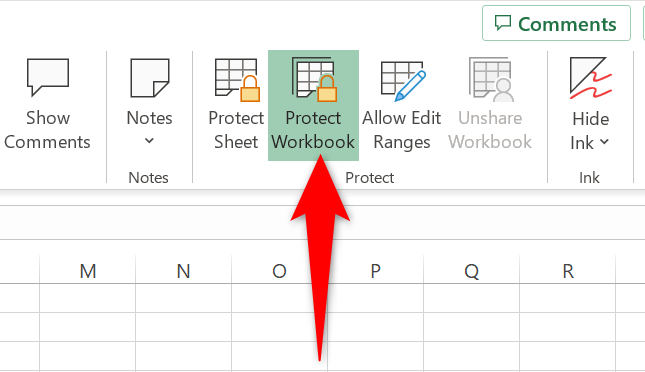
2 excel çalışma kitabının korumasını kaldır
Çalışma kitabınızı korumak için parola kullanmadıysanız, çalışma kitabınız artık korumasızdır.
Koruma için bir parola kullandıysanız, açılan “Çalışma Kitabının Korumasını Kaldır” kutusuna bu parolayı yazın ve “Tamam” ı tıklayın.
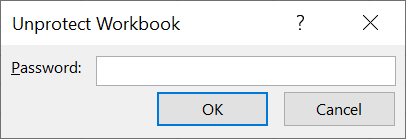
3 excel çalışma kitabı şifresini girin
Çalışma kitabınızın kilidi artık açıktır ve çalışma sayfalarını ekleyebilir, kaldırabilir, silebilir, gizleyebilir ve yeniden adlandırabilirsiniz. Zevk almak!
Excel Çalışma Sayfasının Korumasını Kaldırma
Çalışma sayfanızdaki hücrelerinizin içeriğini değiştirmek için, önce elektronik tablonuzu Microsoft Excel ile açın.
Excel açıldığında, üstteki şeritte “Gözden Geçir” sekmesini seçin.
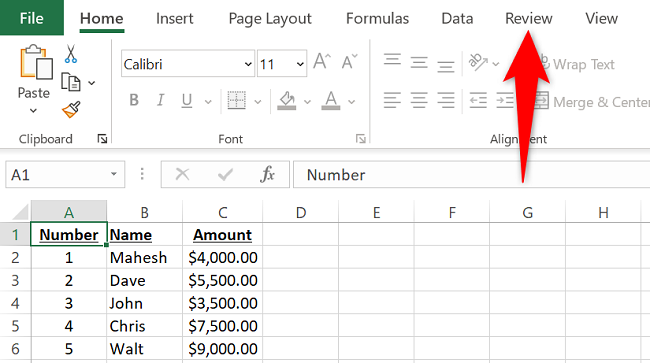
4 excel inceleme sekmesi
“Gözden Geçir” sekmesinde, “Koru” bölümünden, “Sayfanın Korumasını Kaldır” ı seçin.

5 korumasız excel çalışma sayfası
Çalışma sayfanızı korumak için parola kullanmadıysanız, çalışma sayfanızın kilidi artık açıktır.
Bir şifre kullandıysanız, “Sayfanın Korumasını Kaldır” kutusuna şifrenizi girin ve “Tamam” ı tıklayın.
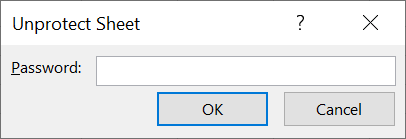
6 excel çalışma sayfası şifresini girin
Çalışma sayfanızın kilidi artık açıktır ve çalışma sayfanızda istediğiniz değişiklikleri yapabilirsiniz.

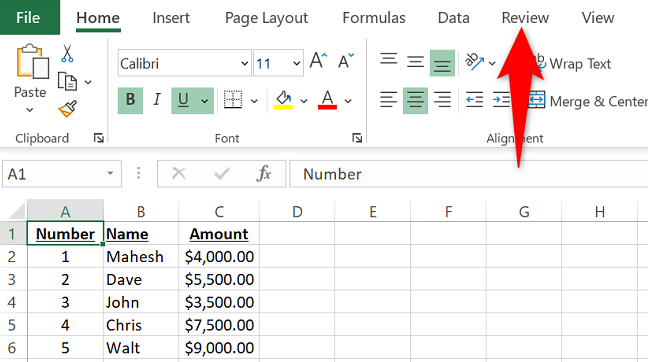



kilitleyip parola koymuştum unuttum. giriş yapamıyorum excel 2016
Microsoft Excel’de çalışma kitabının korumasını kaldırmak için aşağıdaki adımları takip edebilirsiniz:
1. Microsoft Excel’i Kullanarak:
– İlk olarak, korumalı bir sayfası olan çalışma kitabınızı açın. Bunu genellikle bilgisayarınızdaki dosyanın adına çift tıklayarak yapabilirsiniz.
– Sayfa sekmesine sağ tıklayın. Her sayfa sekmesi Excel’in altında görünür. Bazı sürümlerde korumalı sayfada genellikle bir asma kilit simgesi bulunur.
– İçerik menüsünü açmak için sekmeye (veya kilit simgesine) sağ tıklayın.
– “Sayfa Korumasını Kaldır” seçeneğine tıklayın. Eğer sayfa parola korumalı değilse koruma hemen kalkacaktır. Eğer kalkmazsa açılan pencereye parolayı girmeniz istenecektir.
– Parolayı doğru bir şekilde girin ve “Tamam” düğmesine tıklayın. Eğer parolayı bilmiyorsanız, aşağıda bahsedeceğim diğer yöntemleri deneyebilirsiniz.
2. Google E-Tablolar’ı Kullanarak:
– İnternet tarayıcınızdan Google Drive adresine gidin.
– Eğer Google hesabınız varsa, bir çalışma kitabındaki tüm sayfaların korumasını (parolayı bilmiyorsanız bile) kaldırmak için Google E-Tablolar’ı kullanabilirsiniz. Google hesabınıza giriş yapın.
– “+ Yeni” seçeneğine tıklayın.
– “Dosya yükleme” seçeneğine tıklayın ve bilgisayarınızdan düzenlemek istediğiniz Excel dosyasını seçin.
– Dosya Google Drive’a yüklenecektir.
– Google Drive’daki Excel dosyanıza çift tıklayın. Dosyanın önizlemesi açılacaktır.
– “Birlikte aç” menüsüne tıklayın ve “Google E-Tablolar” seçeneğini seçin.
– Dosya, Google E-Tablolar’da açıldığında Excel’deki eklenen sayfa korumaları kaldırılmış olacaktır.
– Eğer Google E-Tablolar yerine Microsoft Excel’de dosya üzerinde çalışmaya devam etmek istiyorsanız, dosyayı bilgisayarınıza indirebilirsiniz.
Bu adımlarla, Excel çalışma kitabınızın korumasını kaldırabilir ve içeriğine erişebilirsiniz. Unutulan parolalarla başa çıkmak herkesin başına gelebilir, bu yüzden endişelenmeyin! 😊